 |
 |
|
||
 |
||||
Dostupné způsoby skenování
Skener umožňuje snímání několika způsoby. Vyberte způsob skenování podle vašich požadavků a podle účelu skenovaného obrazu.
Pomocí aplikace Epson Scan
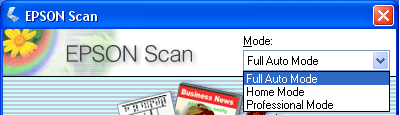
Aplikace Epson Scan poskytuje úplnou kontrolu nad skenováním a zahrnuje tři režimy:
Full Auto Mode (Plně automatický režim) umožňuje rychlé a snadné skenování bez nutnosti nastavovat funkce a bez použití náhledu. Tento režim je v aplikaci Epson Scan nastaven standardně.
Home Mode (Domácí režim) umožňuje nastavit určité funkce skenování a zkontrolovat jejich účinek v okně náhledu.
Professional Mode (Profesionální režim) poskytuje úplnou kontrolu nad funkcemi skenování společně s možností ověření účinku nastavení v okně náhledu.
Aplikaci Epson Scan spuštěnou jako „samostatný“ program lze použít k naskenování obrázku do souboru v počítači. Skenování dokumentů a fotografií viz Spuštění skenování pomocí aplikace Epson Scan.
Aplikace Epson Scan se také spustí při použití možnosti skenování v aplikaci Epson File Manager. Skenování dokumentů a fotografií viz Spuštění skenování pomocí aplikace Epson Creativity Suite.
Aplikaci Epson Scan lze také použít při skenování pomocí jiné aplikace s podporou rozhraní TWAIN, jako například Adobe Photoshop Elements. Skenování dokumentů a fotografií viz Spuštění skenování pomocí jiné skenovací aplikace.
Pomocí aplikace Epson Creativity Suite
Aplikace Epson Creativity Suite je sada programů, které umožňují skenovat, ukládat, spravovat, upravovat a tisknout obrázky. Pomocí hlavního programu, Epson File Manager, můžete skenovat a ukládat obrázky a poté je zobrazit v přehledném okně.
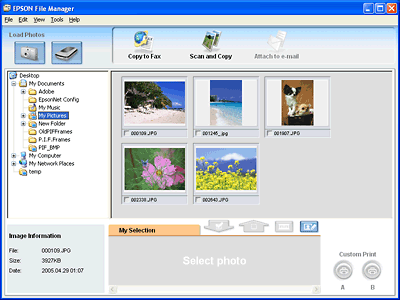
Aplikace Epson File Manager umožňuje vybrat více obrázků, obrázky vytisknout, přetáhnout do dokumentu nebo připojit k e-mailu.
Skenování dokumentů a fotografií viz Spuštění skenování pomocí aplikace Epson Creativity Suite.
Nástroje aplikace Epson Creativity Suite lze použít tak, že je zvolíte v aplikaci Epson File Manager nebo ve složce Epson Creativity Suite a spustíte jako samostatné programy:
Scan and Copy - vytiskne naskenovaný obrázek na tiskárně připojené k počítači. Můžete obrázek zvětšit nebo zmenšit, vytisknout barevně nebo černobíle, obnovit vybledlé barvy, zvýraznit text a upravit jas a kontrast. Podrobnosti viz Použití skeneru jako kopírky.
Copy to Fax - naskenuje obrázky a odešle je faxem (je-li nainstalován faxovací program nebo ovladač). Pokyny najdete v nápovědě aplikace Epson File Manager nebo Copy Utility.
Attach to e-mail - otevře aplikaci pro správu pošty a připojí naskenovaný obrázek k e-mailu. Před připojením obrázku k e-mailu můžete upravit jeho velikost.
Easy Photo Print - otevře vaše obrázky v aplikaci Epson Easy Photo Print, ve které můžete vylepšovat, měnit rozvržení a tisknout vaše fotografie v tiskárně. Pokyny najdete v nápovědě aplikace Epson File Manager nebo Epson Easy Photo Print.
 Poznámka:
Poznámka:|
Dostupnost dalších nástrojů je závislá na tom, jaký software je nainstalován v systému.
|
